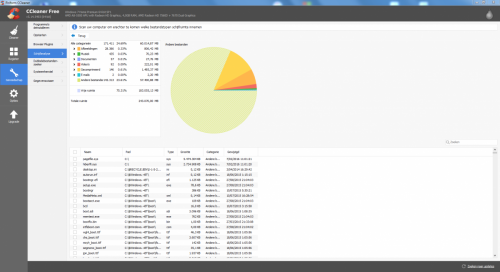-
Items
913 -
Registratiedatum
-
Laatst bezocht
Inhoudstype
Profielen
Forums
Store
Alles dat geplaatst werd door nokiaprox
-
Hallo! Op mijn nieuw aangeschafte laptop (Windows 10) stond een proefversie van McAfee LifeSave - Internet Security. Ik heb deze verwijderd volgens de instructies van McAfee: eerst via Windows - programma's verwijderen, en daarna met de McAfee-tool MCPR. Ik kreeg geen foutmeldingen en volgens de tool is alles van McAfee verwijderd. Nochtans staan er in het register nog veel verwijzingen naar McAfee. Hoe kan ik er zeker van zijn dat ik volledig van McAfee verlost ben? Alvast bedankt!
-

Terugzoeken/zetten verloren bestanden
nokiaprox reageerde op libo's topic in Archief Andere software
Zou het niet kunnen dat die map(pen) het attribuut 'verborgen' gekregen hebben, vermits ze op 2 plaatsen verdwenen zijn. Typ in het Windows-zoekvak 'verborgen bestanden' en klik op verborgen bestanden en mappen weergeven. Kies in het tabblad dat opent ervoor om de verborgen bestanden weer te geven. Zie je nu in verkenner die mappen niet staan? -
Met Free_Video_Converter (<- klik) van Freemake kan je video naar allerlei formaten converteren en de audio afzonderlijk coderen.
-
In deze_video wordt een (volgens mij weinig elegante) manier beschreven hoe je toch kan opnemen in Audacity zonder Stereo Mix. Blijkbaar werkt het zo, maar het is toch geen fundamentele oplossing voor dit microsoft-probleem.
-

wbemcomn.dll is niet geschikt voor windows error
nokiaprox reageerde op Yousje's topic in Archief Andere software
Dan proberen we deze methode: Ga in verkenner naar de map C:\Windows\System32 en zoek het bestand wbemcomn.dll . Kopieer dat bestand naar een map op je PC waar je het makkelijk kan terugvinden (Om het later eventueel terug te plaatsen mochten de verdere stappen geen oplossing brengen). Ga naar deze_website (<- klik) . Klik in de rechterkolom op DOWNLOAD ZIP-FILE. Je krijgt een lijst met verschillende versies. Zoek 32bit 6.1.7601.17514 , klik met de rechtermuistoets op download en sla het bestand wbemcomn.zip op. (Doel opslaan als... in Internet Explorer of Koppeling opslaan als... in Firefox). Deze download is veilig . Dubbelklik op het .zip-bestand en kopieer wbemcomn.dll naar het bureaublad. Ga naar start en typ in het zoekvenster cmd, klik met de rechtermuistoets op cmd.exe (bovenaan) en selecteer als administrator uitvoeren. Typ in het zwarte vak achtereenvolgens: takeown /f C:\windows\system32\wbemcomn.dll en enter icals C:\windows\system32\wbemcomn.dll /grant administrators:F en enter copy C:\Users\(username)\Desktop\wbemcomn.dll C:\windows\system32\wbemcomn.dll [vervang (username) door jouw gebruikersnaam op de PC !!!] en enter exit en enter Herstart je PC en probeer of alles terug werkt. -
Het is inderdaad in de tab opnemen dat de Stereo Mix zou moeten verschijnen. Het blijkt een vaak voorkomend fenomeen te zijn, dat die Stereo Mix verdwenen is in de audiodrivers van Windows 10. Probeer de audio-drivers te updaten volgens de instructies van Microsoft ( <- klik).
-

Aankoop laptop adapter, oude is mogelijk doorgebrand
nokiaprox reageerde op iniminimoshimo's topic in Archief Aan- en verkoopadvies
Kan je de batterij verwijderen en dan de laptop met die adapter aan de stroom hangen? Is de laptop dan nog te gebruiken? -

Aankoop laptop adapter, oude is mogelijk doorgebrand
nokiaprox reageerde op iniminimoshimo's topic in Archief Aan- en verkoopadvies
Eén enkel vonkje bij het in het stopcontact steken is ongevaarlijk. Lees o.a. hier . Als de stekker of het stopcontact zwart geblakerd zijn of er een brandlucht is, of als de vonken blijven duren, dan is er wél iets aan de hand, zie hier . -
Je hoeft Microsoft XPS Document Writer niet als standaardprinter in te stellen. Kies in het menu Bestand > Afdrukken... (of CTR P) en je kan in het tabblad algemeen de printer kiezen. Selecteer daar Microsoft XPS Document Writer en klik op afdrukken. Je krijgt dan een venster 'opslaan als...' waar je het bestand een naam kan geven. Op die manier wordt wel de tekst bewaard maar externe links (zoals ik vrees voor die filmpjes) worden in blauw aangegeven en zijn niet aanklikbaar, dus niet te bekijken. (Trouwens xps is het amateuristische antwoord van microsoft op het gekende pdf-formaat). Een ander idee: als je op zo'n filmpje klikt met de rechtermuistoets, krijg je dan geen menu met de optie 'doel opslaan als...' of iets dergelijks? Zo zou je de filmpjes eventueel afzonderlijk kunnen bewaren.
-
Ga eens naar start > configuratiescherm > hardware en geluiden > automatisch afspelen Zorg dat er een vinkje staat bovenaan bij 'Automatisch afspelen voor alle media en apparaten gebruiken' Je kan dan per type bestand/apparaat kiezen wat er moet gebeuren als je een medium plaatst. In jouw geval bv. bij afbeeldingen : 'Vraag mij dit elke keer'. (Je zou bvb. ook kunnen kiezen voor onmiddellijk importeren)
-
Ik bedoel inderdaad linken in de documenten zelf. En ik vermoed dat de filmpjes zélf niet via gmail doorgestuurd worden, maar wel een link naar een externe website. (Zoals o.a. in de videozone op dit forum, waar veel filmpjes via youtube te bekijken zijn). Die externe links zullen dus na 2 jaar niet meer werken.
-
Maar als er in die gedownloade documenten links naar een website staan en de inhoud van die links wordt verwijderd van de site, dan heb je er nog weinig aan.
-

wbemcomn.dll is niet geschikt voor windows error
nokiaprox reageerde op Yousje's topic in Archief Andere software
Het bestand wbemcomn.dll is inderdaad beschadigd. Kan je het systeem terugzetten naar een datum waar het probleem zich nog niet voordeed: Typ in het zoekvak : systeemherstel en klik op Deze computer naar een eerdere toestand herstellen In het volgende venster : Systeemherstel starten en volg de instructies. Indien er meerdere herstelpunten zijn kies je in eerste instantie de recentste datum. Let op : alle wijzigingen en geïnstalleerde programma's, updates, ... die na die datum gedaan werden gaan verloren, je persoonlijke gegevens blijven behouden. -

wbemcomn.dll is niet geschikt voor windows error
nokiaprox reageerde op Yousje's topic in Archief Andere software
Het bestand is waarschijnlijk te groot om als bijlage op het forum te plaatsen. Open het bestand met kladblok en zoek via het menu "bewerken | zoeken" naar alle regels met de tekst cannot repair . Verwijder al de rest uit het log-bestand, sla het op en plaats het resultaat dan bij je volgende post. -

wbemcomn.dll is niet geschikt voor windows error
nokiaprox reageerde op Yousje's topic in Archief Andere software
Je kan alvast het volgende eens proberen: Ga naar start en typ in het zoekvenster cmd Klik met de rechtermuistoets op cmd.exe (bovenaan) en selecteer als administrator uitvoeren In het zwarte venster dat verschijnt typ je sfc /scannow (let op de spatie na sfc !) en bevestig met enter. Windows gaat nu de systeembestanden controleren, dit kan een tijdje duren. Post eens het resultaat. Mvg. -
Heb je al geprobeerd in veilige modus? Of anders (als administrator) onder een opdrachtprompt. Mvg.
-

Harde schijf volledig vol na mislukte installatie Windows 10
nokiaprox reageerde op Tacha_007's topic in Archief Windows 8.1
Misschien kan deze Microsoft fix het probleem verhelpen? -

Harde schijf volledig vol na mislukte installatie Windows 10
nokiaprox reageerde op Tacha_007's topic in Archief Windows 8.1
Met SpaceSniffer kan je grote bestanden opsporen en dat hoef je zelfs niet te installeren. Lees hier . Downloaden kan je hier . Mvg -
Oeps, eventjes niet opgelet! In mijn Windows 7 gaat het dan over 56 GB (i.p.v. 57.4 MB) . Die andere bestanden worden bij mij ook niet getoond als in de analyse enkel foto/muziek/video/documenten geselecteerd werd. Er wordt dan ook geen aantal aangegeven, enkel de totale grootte. Ik zie wel in jouw voorbeeld dat daar ook meer dan 100.000 'andere' bestanden worden aangegeven, dus dat zal wel normaal zijn.
-
Die 'onbekende bestanden' zijn gewoon de systeem- en programmabestanden, dus alles wat geen foto/muziek/video/documenten is, maar wel de inhoud van de systeemmappen Windows\, Program Files\, Users\, het wisselbestand... Je kan dit zien door bij het maken van de schijfanalyse in CCleaner "alles" te selecteren. Ter info: zo ziet dat er bij mij uit (Windows 7): Het gaat hier dus om 142.313 bestanden met een grootte van 57,4 MB. Alleen eigenaardig dat het bij jou om 311 MB gaat (en niet GB !), maar misschien heeft dit te maken met Windows 10 (en het aantal geïnstalleerde grote programma's natuurlijk) ?
-

Eigenschappen van videobestanden wijzigen (vnl. *.mkv-bestanden
nokiaprox reageerde op Snuitje's topic in Archief Windows 10
Als je in het tabblad 'details' onderaan op "Eigenschappen en persoonlijke gegevens verwijderen" klikt, krijg je een keuzevenster waar je kan aanvinken welke gegevens moeten verwijderd worden, of lukt het op die manier ook niet? -

Laptop uitgevallen, doet niets meer
nokiaprox reageerde op Cannibalistic's topic in Archief Hardware algemeen
Filmpje hoe een toetsenbord te verwijderen : klik hier -

Accu van samsung laptop laadt maar op tot 80%
nokiaprox reageerde op pruts13's topic in Archief Hardware algemeen
Blijf dan gewoon de laptop gebruiken tot de batterij volledig leeg is (dus tot de laptop zichzelf uitschakelt). Daarna de batterij volledig terug opladen. -

Ene laptop kan geen verbinding maken, andere wel
nokiaprox reageerde op Visionaire89's topic in Archief Internet & Netwerk
Het spijt me, maar ik kan niets meer bedenken dat je nog zou kunnen ondernemen. Misschien hebben andere forumleden betere ideeën... Succes met de verdere zoektocht. -

Ene laptop kan geen verbinding maken, andere wel
nokiaprox reageerde op Visionaire89's topic in Archief Internet & Netwerk
Bekijk even dit stappenplan van Telenet. Als ik het zo volg kom ik bij stap 5 uit : interferentie. Dit zou je volgens Telenet moeten proberen oplossen via 'Mijn Telenet', blijkbaar kan je daar ook het kanaal kiezen. Dat je rechtsreeks op internet kan (met een netwerkkabel), betekent niet noodzakelijk dat het draadloze gedeelte van je modem goed werkt: Het is modem die zorgt voor de verbinding met het internet. Wifi of een kabel maakt enkel de verbinding tussen je laptop en de modem.

OVER ONS
PC Helpforum helpt GRATIS computergebruikers sinds juli 2006. Ons team geeft via het forum professioneel antwoord op uw vragen en probeert uw pc problemen zo snel mogelijk op te lossen. Word lid vandaag, plaats je vraag online en het PC Helpforum-team helpt u graag verder!